Tenk deg dette: du slapper av på den koselige sofaen din, holder Amazon Fire-nettbrettet ditt, ivrig etter å dykke inn i den fortryllende verdenen til Disney Plus. Imidlertid hindres videoopplevelsen din av et tregt nettverk. På den tiden lurer du kanskje på hvordan du laster ned og ser dine favoritt Disney Plus-videoer jevnt på Amazon Fire-nettbrettet. Ikke bekymre deg! Vi vil tilby deg en trinn-for-trinn-guide for å nyte alt det fantastiske innholdet på nettbrettet ditt med den offisielle appen eller beste Disney Plus-videonedlasteren.
👀You May Like:
Metode 1. Bruk den offisielle Disney Plus-appen på Amazon Fire Tablet
Det er en offisiell Disney Plus-app for Amazon Fire Tablet. Selv om det kommer med flere Disney Pluss nedlastingsgrenser, kan du installere appen på Amazon Fire Tablet og fordype deg i Disney Pluss fortryllende verden med noen få enkle trinn.
📢 Premiere: Can You Get Disney+ App on Fire Tablet?
De fleste Fire-nettbrett, inkludert Fire HD 8 og Fire HD 10, er kompatible med Disney Plus. Men før du begynner, sørg for at nettbrettet ditt oppfyller kravene som følger:
- Sørg for at brannnettbrettet ditt kjører Fire OS 5.0 eller høyere. Du kan sjekke og oppdatere enhetens OS-versjon i Innstillinger-menyen.
- Hvis du bruker Fire Kids Edition-nettbrett, må du sørge for at appen er lastet ned via foreldrekontroll og tillatt for barneprofilen.
Trinn 1. Installer Disney Plus-appen fra FireOS Store
1. Åpne FireOS Store på Amazon Fire-nettbrettet.
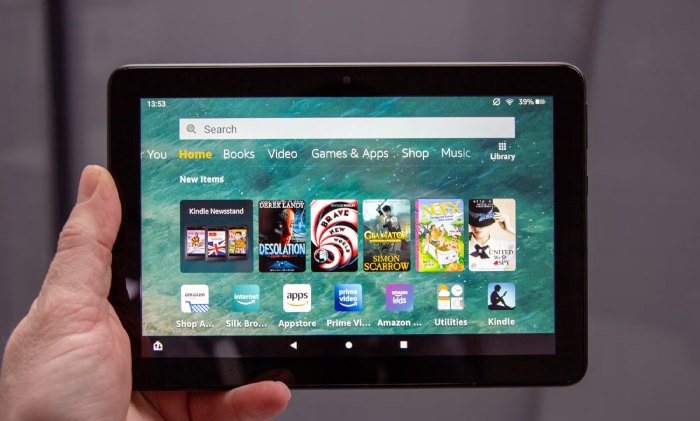
2. Skriv "Disney Plus" i søkefeltet og søk etter det.
3. Velg Disney Plus-appen fra søkeresultatene.
4. Trykk på "Installer" for å starte installasjonen.

Trinn 2. Last ned Disney Plus-filmer på Amazon Fire Tablet
1. Åpne Disney Plus-appen på Amazon Fire-nettbrettet ditt.
2. Logg på Disney Plus-kontoen din eller opprett en ny hvis du ikke allerede har gjort det.
3. Bla gjennom alle filmene på Disney Plus og klikk på filmen du vil laste ned.
4. Trykk på nedlastingsikonet for å starte nedlastingsprosessen.
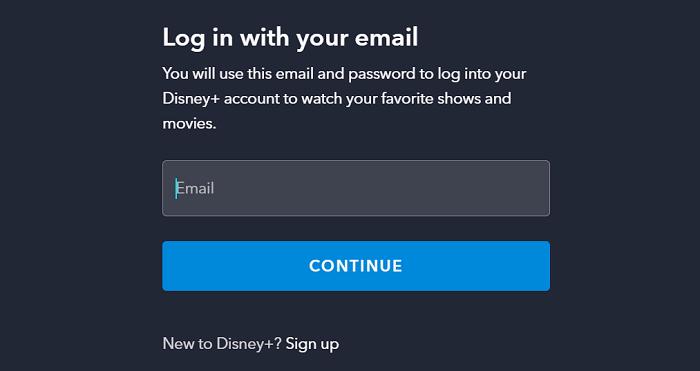
Metode 2. Lagre Disney Plus-filmer som MP4 på Amazon Fire Tablet
Det er praktisk å bruke Disney Plus-appen på et Amazon Fire-nettbrett, men vær oppmerksom på nedlastingsbegrensninger som begrenser visning uten nett. Nedlastinger utløper 48 timer etter at du begynner å se, og et aktivt abonnement kreves for å få tilgang til dem.
Under denne situasjonen, MovPilot Disney Plus Video Nedlaster er det beste verktøyet for å gi deg mer fleksible, ubegrensede seeropplevelser uten nett. Omgå alle nedlastingsgrensene, lar dette kraftige programmet deg Last ned Disney Plus-videoer til MP4 eller MKV DRM-frie filer, som kan lagres for alltid på Amazon Fire Tablet. Dermed kan du se Disney+ på Fire Tablet gjentatte ganger, selv etter at abonnementet ditt utløper, uten bekymringer om at nedlastingene utløper.
👍 Key Features of MovPilot Disney Plus Video Downloader:
- Lagre enhver Disney Plus-video som MP4/MKV i høy kvalitet
- Garanterer Ultrarask nedlastingshastighet på 5X raskere
- Tilbyr flerspråklige lydspor og undertekstalternativer
- Fjern DRM og behold Disney Plus-nedlastinger for alltid
- Last ned Disney Plus-videoer med en annonseplan
Med et intuitivt grensesnitt er det enkelt å laste ned filmer fra Disney Plus til datamaskinen og overføre dem til Amazon Fire Tablet. Her er en fire-trinns veiledning for referanse.
Trinn 1. Start programmet og logg på Disney Plus
Last ned og installer MovPilot Disney Plus Video Downloader på datamaskinen din først. Logg deretter på Disney Plus-kontoen din i popup-vinduet for å få tilgang til videoene dine.

Trinn 2. Tilpass utdatainnstillinger
Klikk på tannhjulikon i øvre høyre hjørne og et vindu vil dukke opp der du kan justere utdatainnstillingene. Deretter velger du MP4 som videoformat. Du kan også velge videokodek, lyd/tekstingsspråk, undertekstformater og mer.

Trinn 3. Søk etter Disney Plus-filmer
Skriv inn tittelen på Disney Plus-filmen i søkefeltet, og MovPilot vil søke etter den. Du kan også kopiere URL-en til ønsket film. Under søkefeltet finner du de viste søkeresultatene.

Trinn 4. Begynn å laste ned filmer og overfør dem til Amazon Fire Tablet
Etter alle innstillingene, klikk på Last ned ikonet for å begynne å laste ned filmer fra Disney Plus til MP4 med de originale undertekstene og lyden.
Koble deretter datamaskinen og nettbrettet med en kabel. Klikk på Ferdig fanen og Videoutgangsmappe for å åpne mappen der du lagrer nedlastede videoer. Overfør nå videoene til Amazon Fire-nettbrettet ditt for jevn visning uten nett.
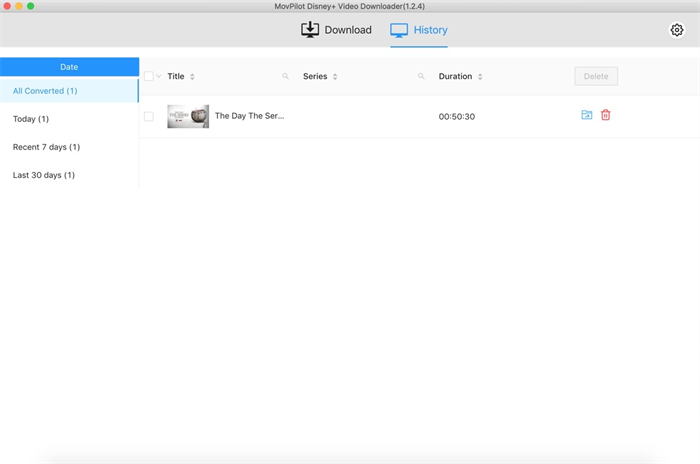
Konklusjon
Avslutningsvis, for å nyte Disney Plus-videoer på Amazon Fire-nettbrettet ditt, kan du ty til den offisielle appen og laste ned favorittfilmene dine. Hvis du er plaget av disse nedlastingsgrensene, anbefaler vi at du prøver MovPilot Disney Plus Video Nedlaster. Det gir mer fleksibilitet i nedlasting og overføring av filmer, og hjelper deg med å lagre Disney+-videoer som MP4-filer. Bare prøv!
MovPilot Disney Plus Video Nedlaster
Last ned Disney Plus-filmer og -serier for å se enkelt uten nett!







